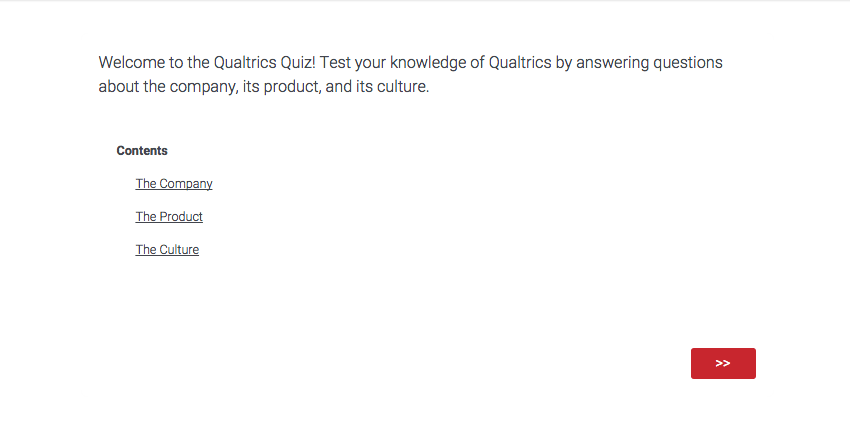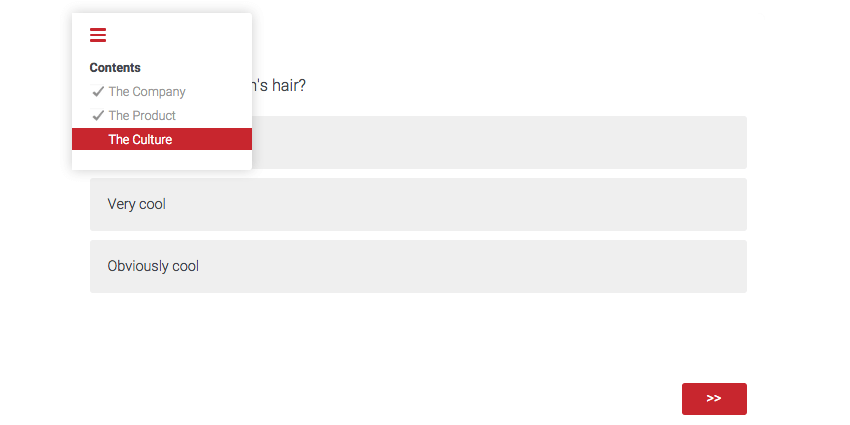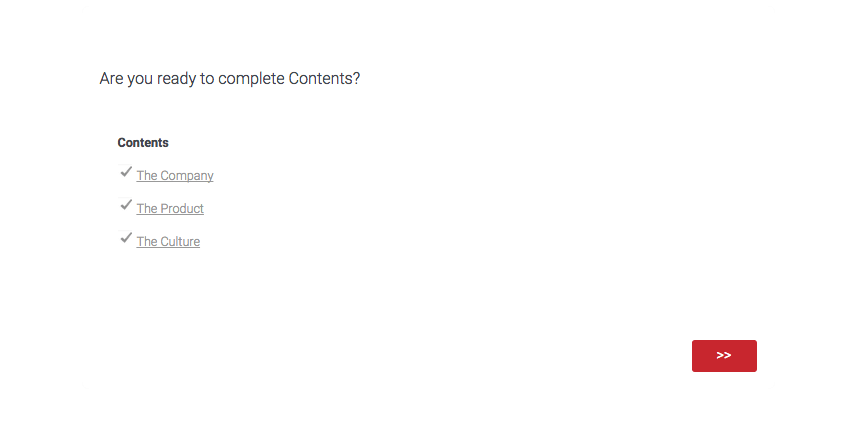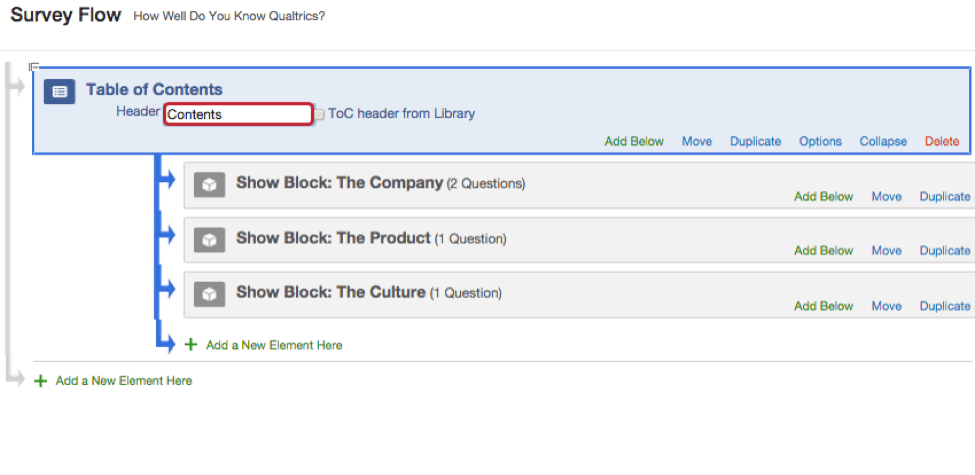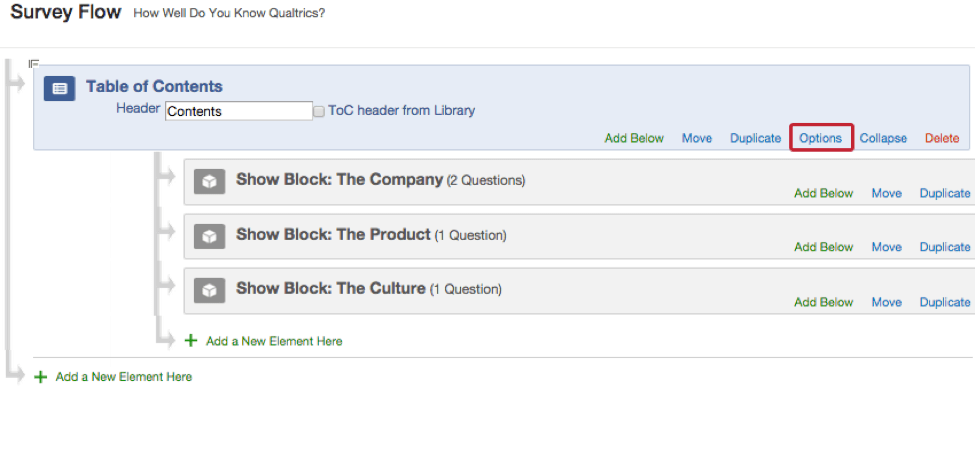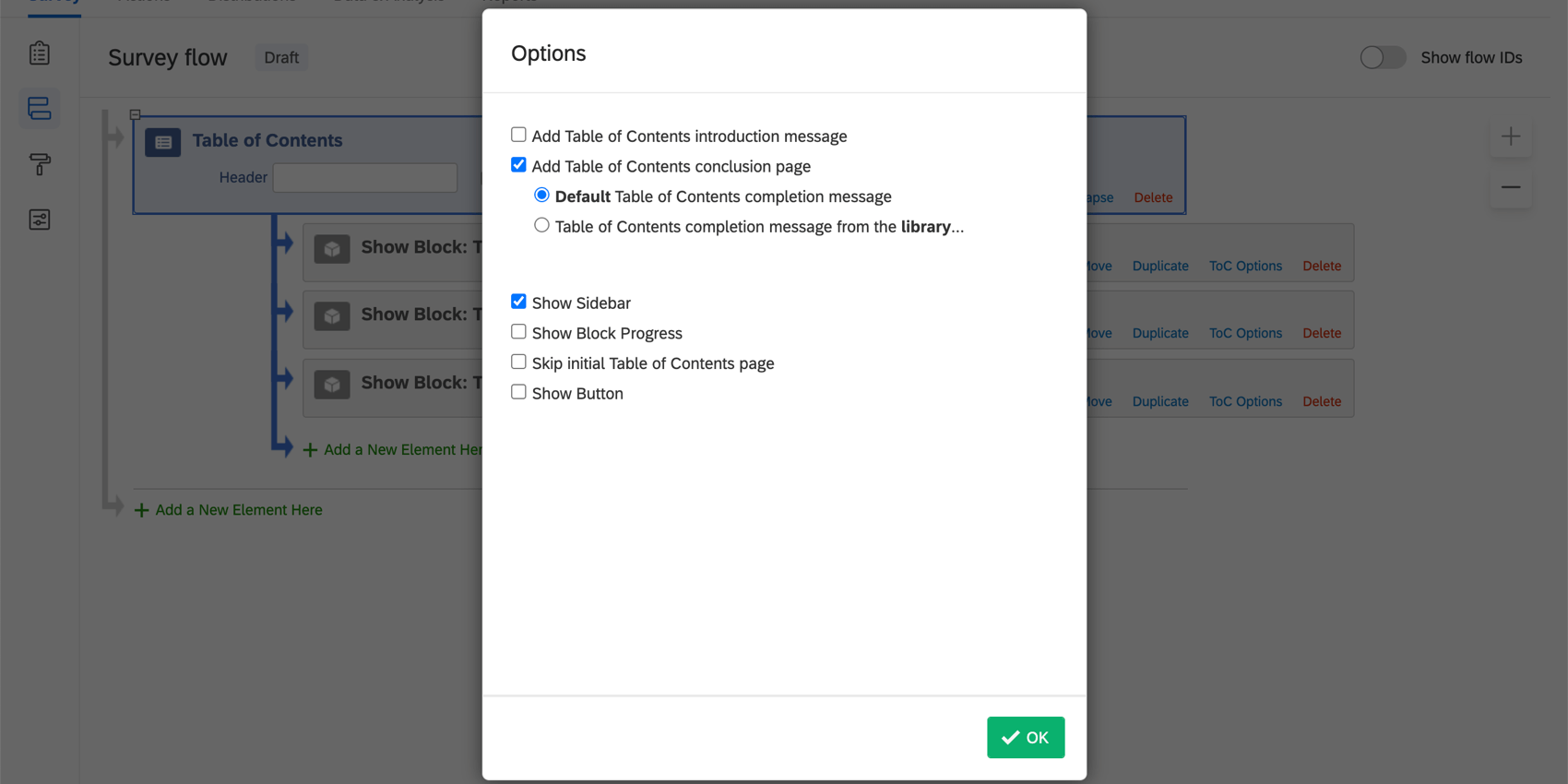Indice
Informazioni sul sommario
Puoi aggiungere un sommario al tuo sondaggio per consentire agli intervistati di navigare facilmente tra i tuoi blocchi di domande e monitorarne i progressi complessivi.
Funzionalità dell’indice
Il sommario è un elemento del flusso del sondaggio, proprio come logica di diramazione o randomizzatori.
Quando un intervistato raggiunge un sommario, vede un elenco di tutti i blocchi inclusi all’interno del sommario e può scegliere di iniziare in qualsiasi blocco.
In qualsiasi momento, l’intervistato può fare clic su una barra laterale per visualizzare una lista di tutti i blocchi nel sommario. Il partecipante può quindi fare clic su un blocco per spostarsi in quella sezione del sondaggio. Eventuali blocchi completati avranno un segno di spunta che aiuterà l’intervistato a tenere traccia dei propri progressi.
Quando il partecipante completa l’ultimo blocco dell’indice, verrà indirizzato a una pagina di conclusione che elenca tutti i blocchi del sondaggio e chiede se è pronto a inviare le risposte. Se il rispondente è pronto, può fare clic sul pulsante Invia. Se non sono pronti, possono fare clic su uno qualsiasi dei blocchi per rivedere le loro risposte.
Configurazione dell’indice
- Apri il flusso del tuo Sondaggio nella scheda Sondaggio.
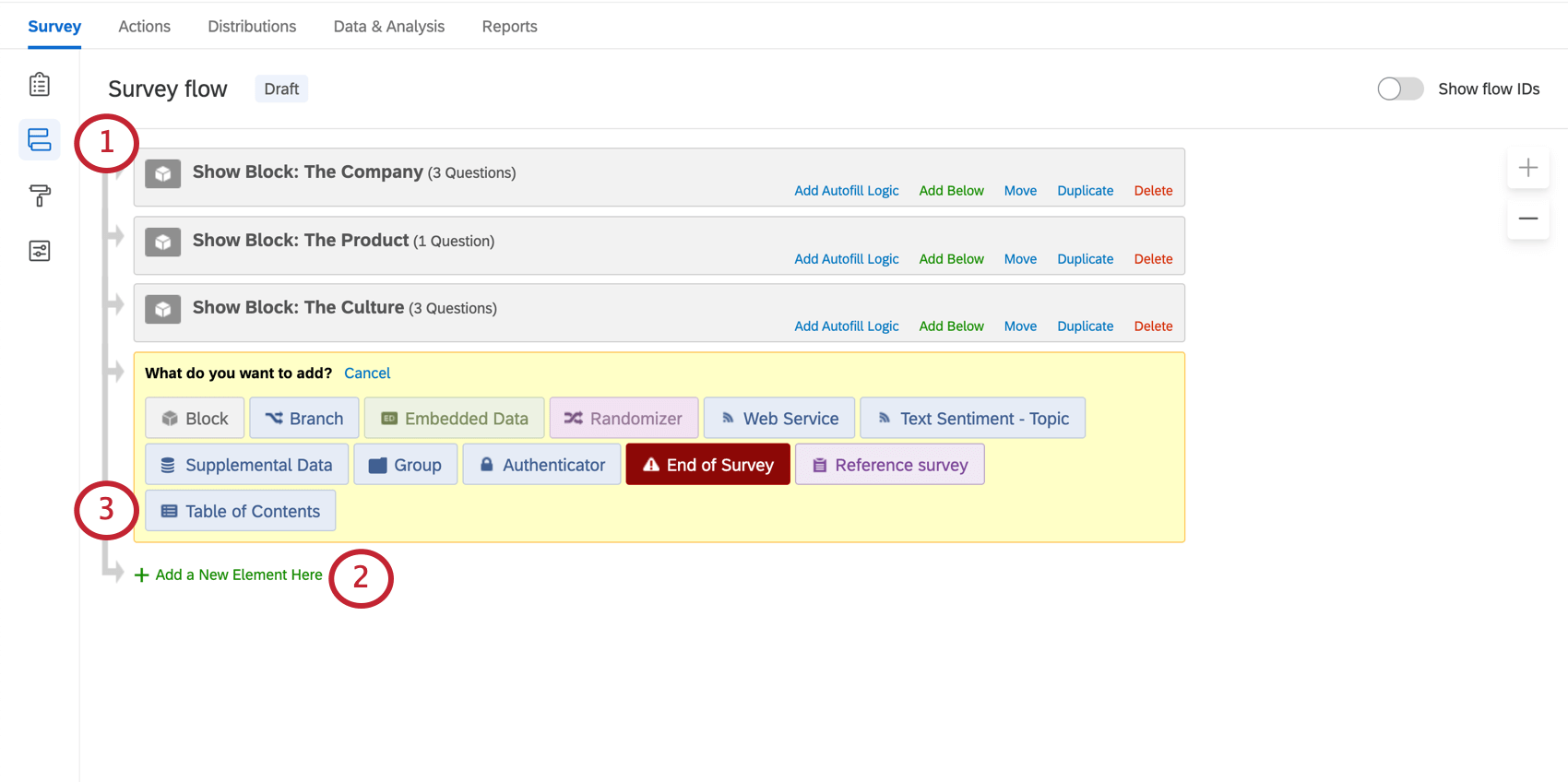
- Fai clic su Aggiungi un nuovo elemento qui o Aggiungi sotto.
- Selezionare Sommario.
- Spostare l’elemento Sommario nella posizione appropriata facendo clic su Sposta e trascinando l’elemento.
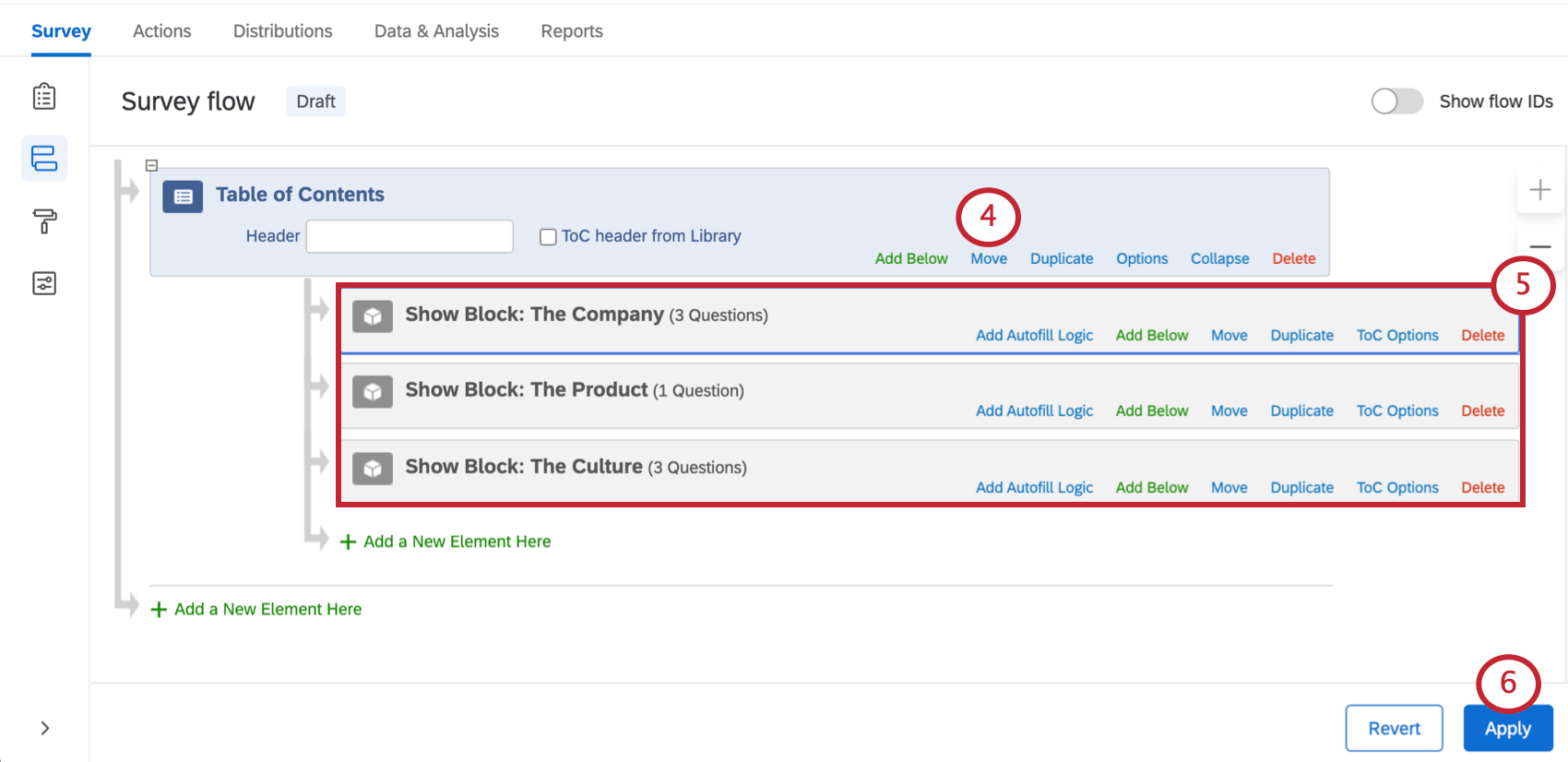
- Spostare i blocchi di domande desiderati e altri elementi in modo che siano nidificati sotto l’elemento sommario.
Qtip: i nomi dei blocchi nel sommario sono i nomi blocco nel survey builder.
- Fare clic su Applica.
Personalizzazione dell’indice
Sono disponibili diverse opzioni per personalizzare il sommario, dall’aggiunta di un’intestazione alla visualizzazione dell’avanzamento del partecipante fino a ciascun blocco.
Intestazione sommario
Puoi inserire un titolo personalizzato per il tuo sommario che sarà visto dai partecipanti al sondaggio. È sufficiente inserire il testo della testata direttamente nella casella Testata.
Se stai traducendo il tuo sondaggio, puoi abilitare l’opzione Intestazione copia da libreria per inserire un messaggio dal tuo libreria. Dall’interno di libreria, è possibile aggiungere traduzioni al tuo messaggio. Questo metodo consente inoltre di accedere alla Rich Content Editor e personalizzare ulteriormente la testata.
Opzioni sommario
Sono disponibili molte impostazioni di personalizzazione nel menu Opzioni dell’indice dei contenuti.
Da qui è possibile includere o rimuovere messaggi supplementari, fornire o nascondere strumenti di navigazione e altro ancora.
- Aggiungi messaggio introduttivo dell’indice: Specifica un messaggio introduttivo per mostrare gli intervistati all’inizio del sommario.
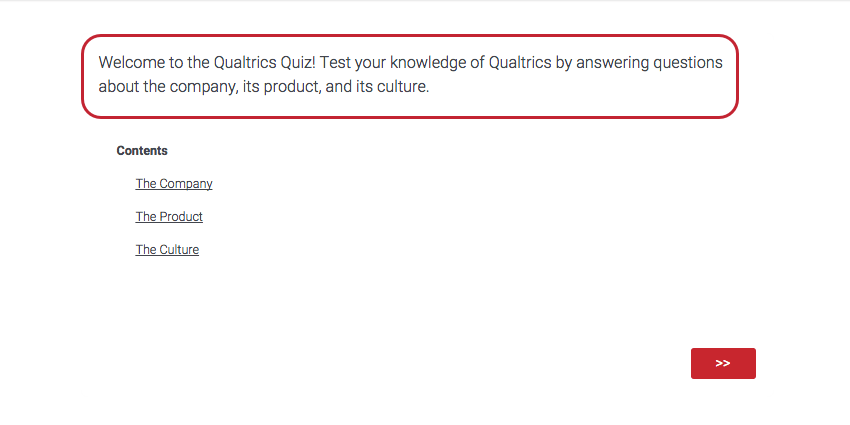
- Aggiungi pagina di conclusione del sommario: visualizza l’elenco di blocchi del sommario (che mostra quali blocchi hanno e non hanno ricevuto risposta) alla fine del sommario, consentendo all’intervistato di passare sia ai blocchi con risposta che a quelli senza risposta (abilitato per impostazione predefinita). È possibile visualizzare un messaggio di default o crearne uno proprio.
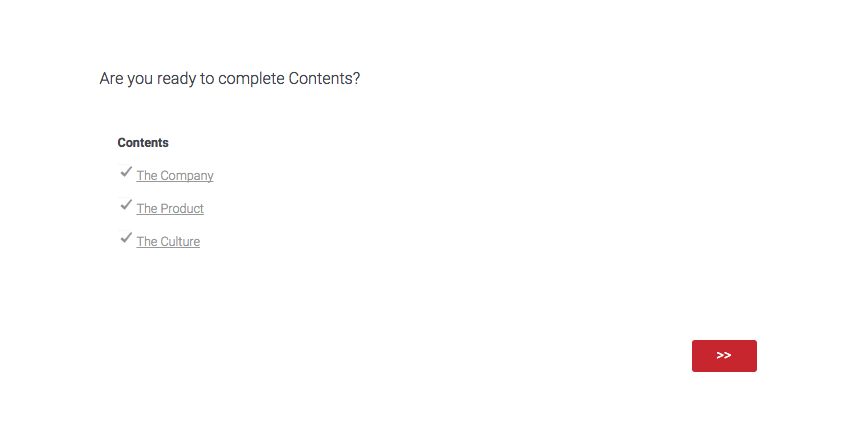 Consiglio Q: Questo riepilogo include solo i blocchi che sono stati visualizzati agli intervistati. Blocchi non visualizzati a causa di logica di diramazione sono nascosti.
Consiglio Q: Questo riepilogo include solo i blocchi che sono stati visualizzati agli intervistati. Blocchi non visualizzati a causa di logica di diramazione sono nascosti. - Mostra barra laterale: visualizza un’icona nell’angolo in alto a sinistra del sondaggio che mostra il menu di navigazione del sommario quando si fa clic (abilitato per impostazione predefinita). Questo consente agli intervistati di passare da un blocco all’altro a metà sondaggio.
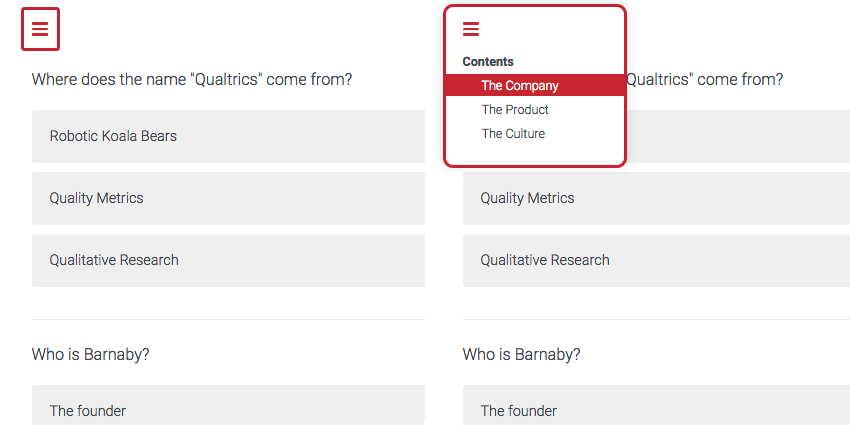
- Visualizza avanzamento blocco: visualizza la metrica percentuale completa accanto al nome di ogni blocco nel menu di navigazione della barra laterale.
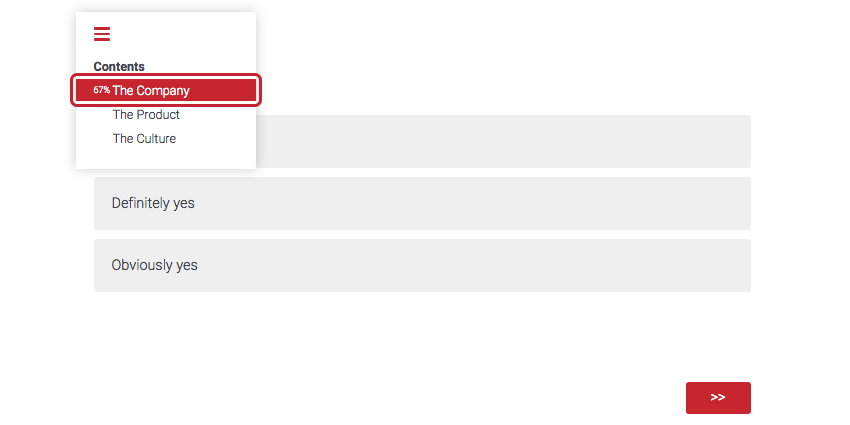 Qtip: le domande senza risposta forzata sono considerate complete nella percentuale di avanzamento del blocco. Questo perché i partecipanti al sondaggio hanno la possibilità di non rispondere a questa domanda. Ad esempio, se il blocco contiene 10 domande e 5 di queste domande non hanno risposta forzata, la percentuale di avanzamento inizierà dal 50%.
Qtip: le domande senza risposta forzata sono considerate complete nella percentuale di avanzamento del blocco. Questo perché i partecipanti al sondaggio hanno la possibilità di non rispondere a questa domanda. Ad esempio, se il blocco contiene 10 domande e 5 di queste domande non hanno risposta forzata, la percentuale di avanzamento inizierà dal 50%. - Ignora pagina iniziale del sommario: salta l’introduzione iniziale predefinita del sommario e la pagina dell’elenco dei blocchi.
- Mostra pulsante: visualizza un pulsante nel centro inferiore della pagina del sondaggio che consente al partecipante di navigare alla pagina del menu del sommario in qualsiasi momento. Impostare il testo del pulsante.

Opzioni blocco aggiuntive
I blocchi annidati sotto un elemento della tabella dei contenuti dispongono di ulteriori opzioni. Per accedere a queste opzioni, fare clic su Opzioni TdC nel blocco della domanda desiderato.
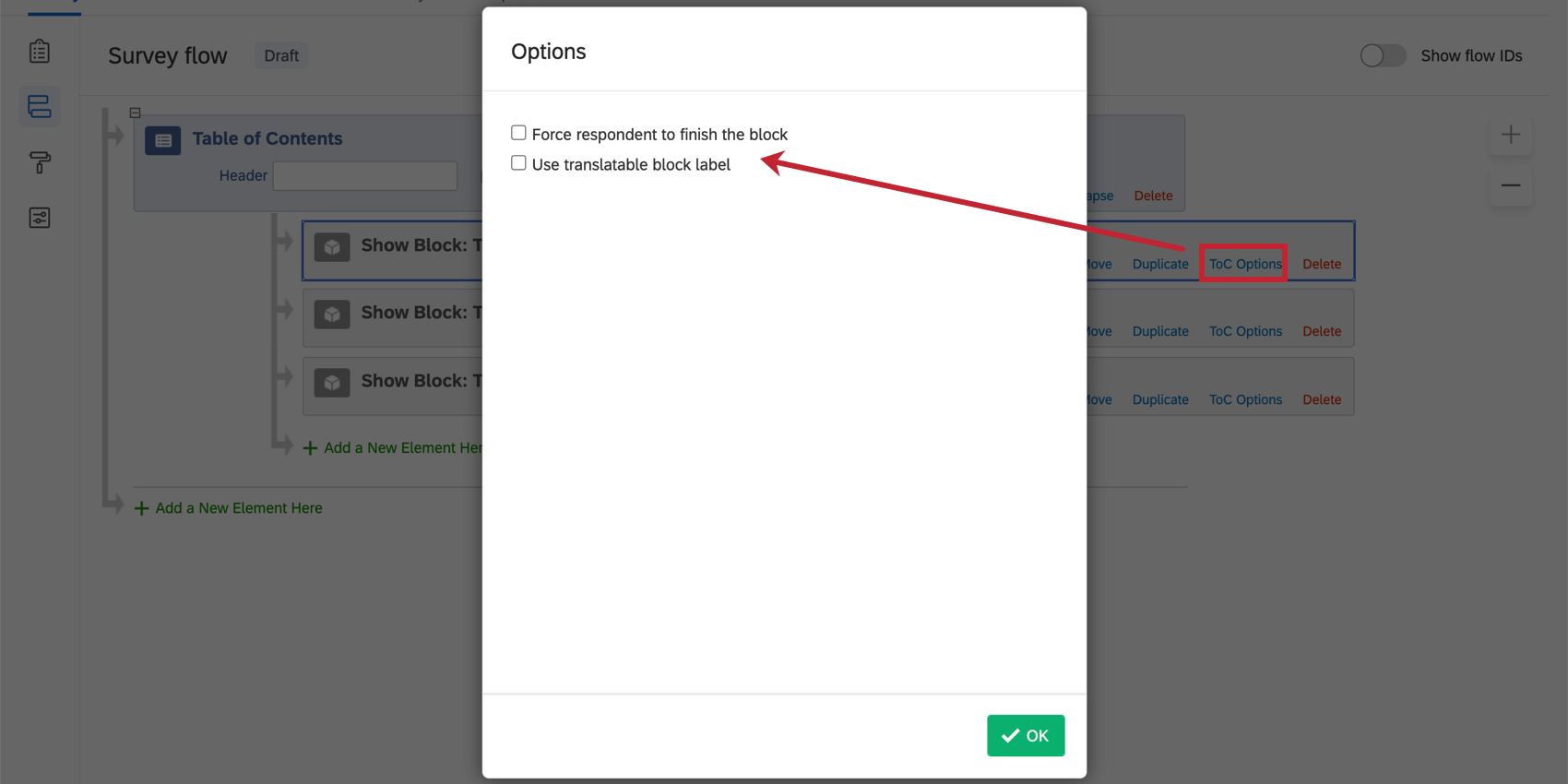
- Forza il partecipante a finire il blocco: questa opzione richiede ai partecipanti di completare il blocco di domande premendo il pulsante successivo nella pagina finale del blocco.
- Usa etichetta blocco traducibile: questa opzione consente di selezionare un messaggio tradotto dalla libreria da utilizzare come etichetta del blocco nel sommario. Questa opzione è utile se si utilizza un sommario in un sondaggio tradotto.
Sommario e altre funzioni
Solo certi flusso del sondaggio Gli elementi possono essere utilizzati all’interno di un sommario: blocchi, filialie un sommario supplementare. Tutti gli altri elementi non sono compatibili con l’indice dei contenuti.
Inoltre, se si utilizza & Unisci con un sommario, il blocco non verrà eseguito finché l’intervistato non risponderà alla domanda su cui si basa il loop.
Tipi di progetti in cui è disponibile questa funzionalità
È possibile aggiungere un sommario a qualsiasi tipo di progetto che consenta di personalizzare un flusso del sondaggio. Ciò include: